Transfiera datos desde iPhone, Android, iOS, computadora a cualquier lugar sin ninguna pérdida.
- Transferir datos de una tarjeta Micro SD a otro Android
- Cómo transferir fotos de un teléfono a otro
- Cómo transferir fotos del viejo teléfono LG a la computadora
- Cómo transferir fotos de un viejo Samsung a otro Samsung
- Transferir contactos de Samsung a iPhone
- Transfiere datos de LG a Samsung
- Transferir datos de la tableta antigua a la nueva
- Transferir archivos de Android a Android
- Transfiere fotos de iCloud a Android
- Transferir notas de iPhone a Android
- Transfiere iTunes Music a Android
Cómo enviar archivos de Android a iPhone o viceversa
 Publicado por Lisa ou / 15 de abril de 2021 09:00
Publicado por Lisa ou / 15 de abril de 2021 09:00 Cuando necesita transferir todos los archivos de Android a iPhone, ¿cuáles son los mejores métodos? Debido a los diferentes sistemas operativos, es imposible copiar todos los archivos entre Android y iPhone sin problemas. Solo tome las aplicaciones como ejemplo, la aplicación para Android podría no estar disponible para iOS.
Cómo transferir fotos, videos, música, mensajes, calendario, contactos, notas, documentos y otros archivos de Android a iPhone, o viceversa? El artículo comparte los métodos fáciles de 3 que puede enviar la mayoría de los archivos entre Android y iPhone.
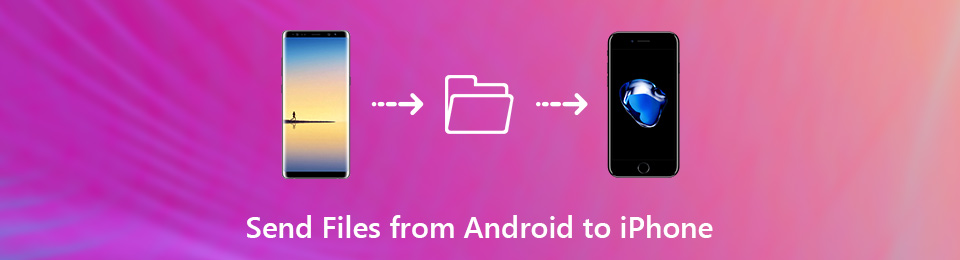

Lista de Guías
Lea el artículo y obtenga la información deseada ahora.
Transfiera datos desde iPhone, Android, iOS, computadora a cualquier lugar sin ninguna pérdida.
- Mueve archivos entre iPhone, iPad, iPod touch y Android.
- Importar archivos desde iOS a iOS o desde Android a Android.
- Mueva los archivos de iPhone / iPad / iPod / Android a la computadora.
- Guardar archivos de la computadora a iPhone / iPad / iPod / Android.
Parte 1: Cómo enviar archivos de Android a iPhone a través de FoneLab HyperTrans
Para enviar fotos, videos, archivos de música, contactos o incluso mensajes entre Android a iPhone, FoneLab HyperTrans es la transferencia telefónica deseada para enviar datos desde Android, iPhone, computadora a cualquier lugar sin ninguna pérdida.
Además de las funciones para enviar archivos desde Android a iPhone, también te permite convertir fotos HEIC, hacer archivos de tonos de llamada y administrar los contactos con facilidad.
- Transferencia de teléfono todo en uno para enviar archivos para iOS, Android y computadora fácilmente.
- Admite fotos, videos, archivos de música, iTunes U, mensajes y más.
- Agregue, elimine, transfiera, edite, convierta, respalde y administre los archivos para dispositivos.
- Interfaz de usuario fácil para administrar los archivos con la operación de un solo clic.
Transfiera datos desde iPhone, Android, iOS, computadora a cualquier lugar sin ninguna pérdida.
- Mueve archivos entre iPhone, iPad, iPod touch y Android.
- Importar archivos desde iOS a iOS o desde Android a Android.
- Mueva los archivos de iPhone / iPad / iPod / Android a la computadora.
- Guardar archivos de la computadora a iPhone / iPad / iPod / Android.
Paso 1Inicie Phone Transfer en la computadora
Una vez que haya instalado FoneLab HyperTrans, puede iniciar el programa en su computadora. Conecte el teléfono Android y el iPhone a la computadora con el cable USB original. El programa puede detectar los dispositivos conectados automáticamente para enviar archivos desde un teléfono Android a su iPhone.

Paso 2Elija los archivos que necesita transferir
Ya sea que necesite transferir un teléfono Android a un iPhone, o viceversa, puede elegir el formato de archivo, como Fotos desde el menú de la izquierda. Después de eso, puede verificar las opciones para seleccionar las fotos que desea transferir, también puede hacer clic en Seleccionar Todos opción para seleccionarlos todos.

Paso 3Edite los archivos de transferencia antes de enviar
Cuando necesite transferir fotos HEIC de iPhone a Android, convertirá los archivos automáticamente. También puede administrar los contactos, editar la información ID3, crear una lista de reproducción para los archivos de música y video, o incluso hacer un tono de llamada para Android / iPhone.

Paso 4Enviar archivos del teléfono Android al iPhone
Haga clic en el Exportar al dispositivo opción y elija el iPhone como dispositivo de destino. Enviará fotos, videos, contactos, archivos de música y otros archivos desde el teléfono Android a su iPhone, o viceversa. Después de eso, puede obtener los archivos deseados en el dispositivo de destino.

Nota: El método de transferencia copia archivos para iPhone, Android, iOS y computadora. Los formatos de archivo admitidos son fotos, videos, mensajes, archivos de música, contactos y más sin restaurar el dispositivo de destino.
Parte 2. Cómo enviar archivos de Android a iPhone con Move to iOS
Si solo necesita enviar archivos desde un teléfono Android antiguo a su nuevo iPhone, Mover a iOS es la solución predeterminada para cambiar el teléfono Android al nuevo iPhone. Solo asegúrese de conectar el teléfono Android y el iPhone al mismo entorno de Wi-Fi.
Paso 1Configure el iPhone como el proceso estándar, cuando vaya al Aplicaciones y Datos pantalla, puedes elegir el Mover datos de Android. Después de eso, puede tocar la opción Continuar en el Moverse de Android pantalla para obtener un código de 10 dígitos.

Paso 2Instale la Mover a iOS aplicación de Google Play. Toque en el Muy de acuerdo opción para los términos y condiciones. Después de eso, toque el Continúar e ingrese el código de dígitos 10 de su iPhone o iPad para elegir los archivos que desea enviar desde el teléfono Android al iPhone.

Paso 3Una vez que seleccione los archivos que desea transferir, toque el botón Siguiente y deje ambos dispositivos solos hasta que finalice la barra de carga que aparece en su iPhone. Continúe el proceso de configuración en su iPhone para obtener todos los archivos para iPhone.
Nota: El método de transferencia puede transferir música, fotos de la cámara, mensajes, cuenta de Google, contactos y marcadores de su viejo Android a un nuevo iPhone. También puede restaurar el iPhone para obtener los archivos de su teléfono Android con el método.
Parte 3. Cómo enviar archivos de Android a iPhone a través de la cuenta de Google
¿Cómo enviar correos, contactos y calendarios desde Android a iPhone? Cuando necesite transferir los tipos de archivos, Cuenta Google es el método de transferencia deseado. Solo es adecuado para una pequeña cantidad de entradas de calendario, una por una, desde Android a iPhone.
Paso 1Ve a Ajustes > Cuentas y elija la cuenta de Google en el teléfono Android. Cree una cuenta de Google si no está disponible. Después de eso, inicie sesión en la cuenta para cargar contactos, calendario y otros desde el teléfono Android a la cuenta de Google.
Paso 2Elija los archivos que desea enviar desde un teléfono Android a su iPhone, como Sincronizar datos de la aplicación, Calendar Sync, sincronizar contactos, Unidad de sincronización y Sincronizar Gmail. Realizará una copia de seguridad de todos los archivos seleccionados del teléfono Android en su cuenta de Google.
Paso 3En tu iPhone, ve a Ajustes > Correo, Contactos, Calendarios > Agregar Cuenta para agregar la cuenta de Google. Simplemente inicie sesión en la cuenta con la misma ID y contraseña. Sincronizará el calendario, los contactos y otra información de un teléfono Android a su iPhone.
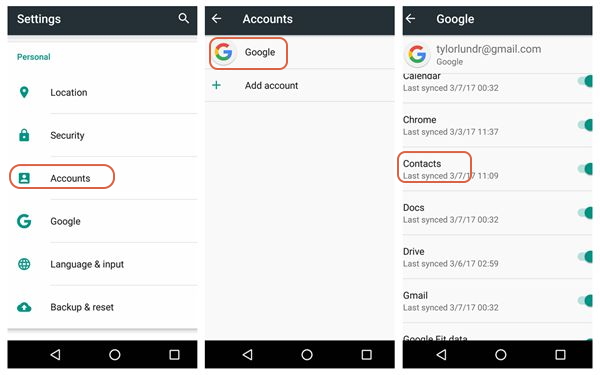
Nota: en lugar de todos los contactos, correos electrónicos y calendarios, enviará los archivos sincronizados desde un teléfono Android a su iPhone. Además, debe copiar los archivos al iPhone desde la cuenta de Google.
Conclusión
Cuando necesite enviar archivos desde un teléfono Android a su iPhone, debe determinar los archivos que desea transferir. Si necesita enviar archivos desde iPhone, Android, iOS y computadora, FoneLab HyperTranses la solución definitiva que puedes tener en cuenta.
Para cambiar un teléfono Android antiguo a un iPhone nuevo, Move to iOS debería ser una excelente transferencia telefónica. En cuanto a la transferencia de correos electrónicos, calendarios y contactos desde el teléfono Android a su iPhone, puede probar el Cuenta Google método.
Transfiera datos desde iPhone, Android, iOS, computadora a cualquier lugar sin ninguna pérdida.
- Mueve archivos entre iPhone, iPad, iPod touch y Android.
- Importar archivos desde iOS a iOS o desde Android a Android.
- Mueva los archivos de iPhone / iPad / iPod / Android a la computadora.
- Guardar archivos de la computadora a iPhone / iPad / iPod / Android.
